Shaxda tusmada
Maqaalkan, waxaanu ku tusi doonaa 6 hababka sida lagu dhejiyo nambarada iyo siday u kala horreeyaan gudaha Excel . Si aan u muujino hababkeena, waxaanu soo qaadanay xog-ururin leh 3 tiir : “ No. ”, “ Magaca ”, iyo “ Baabuurka >”.
 >
>
Soo deji Buuga Shaqada ee Dhaqanka
>>>> Nambarada siday u kala horreeyaan.xlsx>> 6 Hab Si aad nambarada ugu dhejiso habka nambarada ee Excel >> 1. Isticmaalka macnaha guud si aad nambarada ugu dhejiso habka nambarada ee Excel Habka ugu horeeya, waxaan isticmaaleynaa Menu Context ilaa ku dheji nambarada siday u kala horreeyaan .
> Tallaabooyinka: >
- >
- Marka hore, dooro unug kala duwan B5:B10 .
- Marka labaad, Riix-riix si aad u soo qaadato Menu Context .
- Saddexaad, laga bilaabo Kala sooc >>> dooro " U kala saar kan ugu yar ilaa kan ugu weyn " >

A Sanduuqa digniinta kala-soocidda ayaa soo bixi doona.
11> 
Sidaas darteed, waxaan ku dhejin doonnaa lambarrada siday u kala horreeyaan .
 > 3>
> 3>
Akhri wax dheeraad ah: Excel Lambarada Si Sax Ah Aan U Kala Saarayn (4 Sababood Oo Xal Ah) >
> Waxaan isticmaali doonaa menu Filter si ku dhejiyo lambarada siday u kala horreeyaan .>>Tallaabooyinka:
>> > 
Tani waxay keenaysaa Filter >badhamada ee columnsyadayada .
- >
- Marka saddexaad, dhagsii Badhanka filter ee “ No. 12>Ugu dambayntii, dooro “ U kala saar kan ugu yar ilaa kan ugu weyn ”
 >Gabagabadii, waxaanu kala soocnay lambaradayada> Kor u kaca dalabka.
>Gabagabadii, waxaanu kala soocnay lambaradayada> Kor u kaca dalabka.  >
>
Akhri wax dheeraad ah: [Fix:] Kala-soocida iyo shaandhaynta oo aan ku shaqayn Excel
> 3. Isku darka Qaabka Kala-soocida laga bilaabo Ribbon si loo dhigo tirooyinka hab-tireedHabka saddexaad, waxaanu isticmaaleynaa Custom Sort qaabka Ribbon ilaa ku dheji nambarada siday u kala horreeyaan .
> Tallaabooyinka: >
>>> > 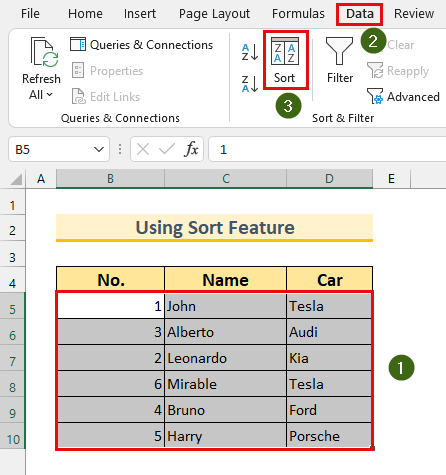 >
>
Sanduuqa wada-hadalka ayaa soo bixi doona
- >
- Marka saddexaad , dooro " Maya. " gudaha Ku kala sooc sanduuqa hoos u dhaca . >Ka dib, iska hubi ku dheji sax oo ku taal “ Xogtaydu waxay leedahay madax-madaxeedyo ”
- Ugu dambaynta, taabo OK .
22
Sidaa awgeed, waxaanu u habayn doonaa safka siday u kala horreeyaan
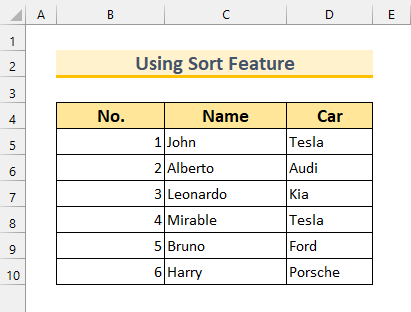 >
>
Wax badan ka sii akhri: > Sida nambarada Excel loogu kala sooci karo Sida loo isticmaalo ExcelGaaban si loo kala saaro xogta (7 Siyood oo Fudud) >
Qaybtan, waxaan isticmaaleynaa shaqada SORT ilaa ku dheji nambarada siday u kala horreeyaan .
>Tallaabooyinka: >
- >
- Marka hore, ku qor sidan soo socota formula ku jira unug B13 .
=SORT(B5:D10,1,1) >
> Burburinta Formula
>- Halkan, waxaanu ku kala saaraynaa unug kala duwan B5:D10 . >halkaas waa laba 1 oo ku jira qaaciidadan. Kan ugu horreeya 1 waa inaan muujino tiirkayaga koowaad. Intaa waxaa dheer, 1 labaad waa in la helo sida ay u kala horreeyaan. Haddaba, waxaan ka dhaafi karnaa kuwan oo ku qor qaacidada soo socota sidoo kale.
- Ugu dambaynta, taabo ENTER .
Intaa ka dib, tani waxay Auto Buuxi caanaha inta hadhay unugyada . Waxaa intaa dheer, tallaabada ugu dambeysa waa inay sidan oo kale u ekaataa.
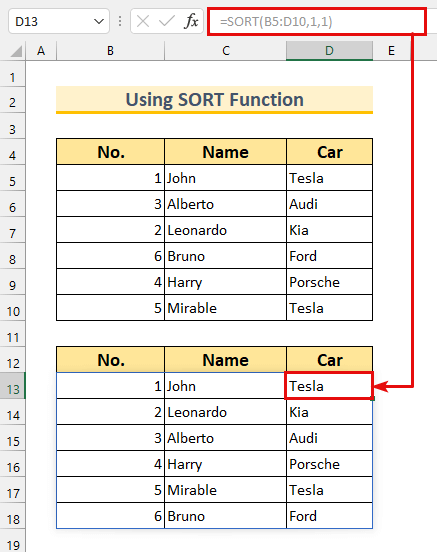 > 3>
> 3>
Wax dheeraad ah ka akhri: Sida loo Isticmaalo Kala-soocidda Shaqada ee Excel VBA (8 Tusaalayaal ku habboon)
> 5. Isku darka YAR & Hawlaha ROWS ee lagu meeleeyo nambarada sida tirooyinkaHabkan, waxaan isticmaali doonaa YAR iyo ROWS waxay u shaqeeyaan ku dheji tirooyinka siday u kala horreeyaan . Waxaa intaa dheer, waxaanu qaadnay xog cusub.
> > >
> > Tallaabooyinka:
- > Marka hore, ku qor qaacidada soo socota
=SMALL($B$5:$B$10,ROWS($B$5:B5))
Burburinta Formula
- > ROWS($B$5:B5) >
- > Wax-soo-saar: 1 .
- 1>ROWS shaqadu waxa ay soo celisaa lambarka ee safka gudaha xadka. Qiyaastayadu waa 1 . Haddaba, lambarka ee safka waa 1 .
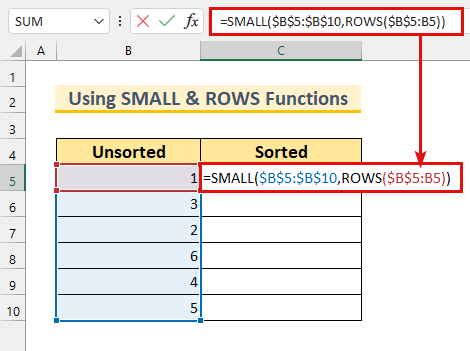 >
>- Marka labaad, taabo ENTER . >
Sida aan kor ku sharaxnay, waxaan helaynaa 1 .
- >Ugu dambayntii, isticmaal Gacanta Buuxi AutoFill qaacidada. >
 >
>
 >
>
habka ugu dambeeya, waxaanu isticmaali doonaa ROW iyo YAR shaqooyinka ku dhejiyo nambarada kor u kaca dalabka .
> Tallaabooyinka: >- > Marka hore, dooro unug B5:D10 .
- Marka labaad, ku qor qaacidada soo socota. >
Furmulada Burburinta
- >
- ROW(B5)-4
- > 12> Soo-saarka: 1
- Shaqada ROW waxay soo celisaa lambarka safka ee unug . Halkan, ROW(B5) waxay soo celinaysaa qiimaha 5 . Si kastaba ha ahaatee, waxaan rabnaa qiimaha 1 , sidaas darteed, waxaan ka jarnay 4 unugga . > 14>
- ROW(B5)-4
- Our formula waxa ay hoos u dhigtaa ilaa YAR($B$5:$B$10,1)
- wax soo saarka:1 .
- The YAR shaqadu waxay soo celisaa k th qiimaha ugu yar marka loo eego kala duwanaansho. Halkan, waxaan ka heli doonaa 1 >st
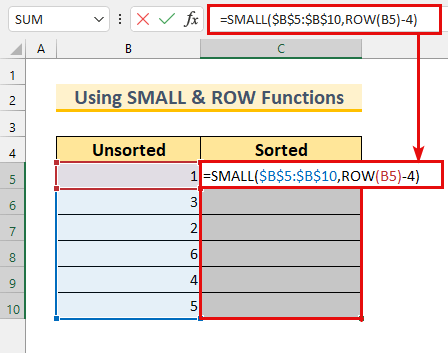
- Marka saddexaad, taabo CTRL + ENTER . >

Akhri wax badan Xusuusnow > 11>
Qaybta Layliska
>Waxa aanu bixinay xog-ururinta hab kasta oo ku jira faylka Excel .
<0

